Microのinit.luaを試す
Microでinit.luaを作成して、頻繁に使う機能をコマンドで実行できるようにしてみます。
init.luaというのは、ちょっとした機能をショートカットキーやコマンドモードで実行できるようにする仕組み(単一ファイルのプラグイン)です。
micro/runtime/help/tutorial.md at master · zyedidia/micro#Configuration with Lua
はじめにチュートリアルに記載されているサンプルコードを試してみます。
以後の内容に合わせ、チュートリアルの内容を少しだけ改変します。
$ micro ~/.config/micro/init.lua
でinit.luaファイルを作成します。
※ init.luaのコードはLuaで書きます。
※ Luaに関してはLuaの文法を参考にしてください
コードは下記になります。
local config = import("micro/config")
local shell = import("micro/shell")
function init()
config.TryBindKey("Ctrl-r", "lua:initlua.run", true)
end
function run(bp)
local buf = bp.Buf
if buf:FileType() == "go" then
shell.RunInteractiveShell("go run " .. buf.Path, true, false)
end
end
簡単な解説になりますが、
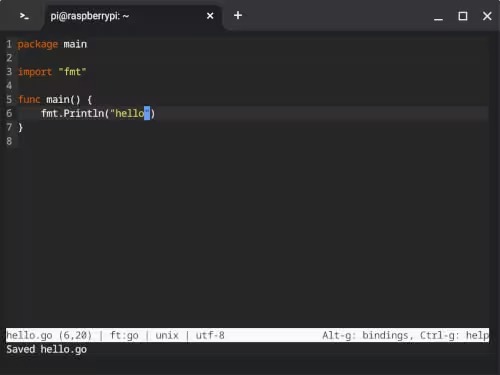
MicroでGoのコードが書かれたファイルを開いた時にCtrl + r を押すと
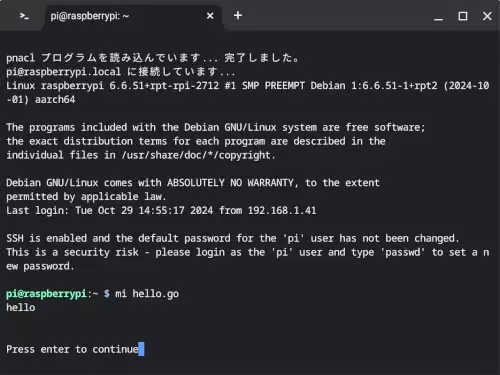
$ go run ファイルパス
が自動で実行されて、Goで書かれたプログラムが実行されます。
コードを見ていきますと、
function init()
config.TryBindKey("Ctrl-r", "lua:initlua.run", true)
end
init(初期化)関数でCtrl + r にlua:initlua.runという機能を紐づけています。
micro/runtime/help/plugins.md at master · zyedidia/micro#Accessing micro functions
lua:initlua.runというのは、init.luaのファイルに書かれたrunという関数を指し、
function run(bp)
local buf = bp.Buf
if buf:FileType() == "go" then
shell.RunInteractiveShell("go run " .. buf.Path, true, false)
end
end
に該当します。
Node.js(サーバサイドのJavaScript)もCtrl + r で実行できるようにしてみます。
run関数を下記のように書き換えます。
function run(bp)
local buf = bp.Buf
if buf:FileType() == "go" then
shell.RunInteractiveShell("go run " .. buf.Path, true, false)
elseif buf:FileType() == "javascript" then
shell.RunInteractiveShell("node " .. buf.Path, true, false)
end
end
これで、Node.js(JavaScript)で書かれたファイルも自動実行されるようになりました。
ブラウザ経由でJavaScriptを実行したい場合、実行する時の拡張子がhtmlになりますので、run関数を下記のように書き換えます。
function run(bp)
local buf = bp.Buf
if buf:FileType() == "go" then
shell.RunInteractiveShell("go run " .. buf.Path, true, false)
elseif buf:FileType() == "javascript" then
shell.RunInteractiveShell("node " .. buf.Path, true, false)
elseif buf:FileType() == "html" then
shell.RunCommand("chromium " .. buf.Path)
end
end
上記のコードの場合、Chromiumで実行しますので、Chromiumがインストールされていない場合は、下記のコマンドでインストールしておきましょう。
$ sudo apt install chromium
or
$ sudo apt install chromium-browser
ショートカットキーを新規登録する際は、下記URLで既に使用されていないことを確認しましょう。
- ターミナル上でコードを書くためのMicroをインストールする
- Microで使用するクリップボードを変更する
- Microでファイルマネージャを介してファイルを開く
- Microでファイルの新規作成を行う
- Microでコマンドモードでファイルを開く
- Microでシェルモードを使ってみる
- Microでマルチカーソルを試す
- Microでファイル名検索をする
- Microのinit.luaを試す
- Microのプラグイン開発、変数の値を確認する
- Microのプラグイン開発、文字列を出力する
- Microのプラグイン開発、Linuxのコマンドを実行する
- Microのプラグイン開発、入力フィールドに文字列を表示する
- Microのプラグイン開発、コマンドモードで引数を使う
- GopherLua
- Microのプラグイン開発で使用できるパッケージ
- Microのプラグイン開発、画面分割について
- Microのプラグイン開発、ペインの設定
- Microのプラグイン開発、ヘルプの追加
- Microのプラグイン開発、キーイベント
- Microのプラグイン開発、カーソルの座標の取得
- Microのプラグイン開発の例、開いているファイルのパスをクリップボードに保存する
- MicroでPythonのコードフォーマッターを使えるようにする
- MicroでJavaScriptのコードフォーマッターを使えるようにする
- MicroでPHPのコードフォーマッターを使えるようにする
- クロームブックでMicroPython用のエディタをインストールする
- クロームブックでMuエディタをインストールしてみる
- クロームブックにVisual Studio Codeをインストールする